こんな方におすすめ
- Shopifyの商品をLINEのトークで販売したい
- Shopifyアプリ「LINEトーク販売」の使い方を知りたい
ネットショップにLINEトーク販売を組み合わせることで得られる効果とは?
一回のメッセージ配信で友達の30%がクリック
LINE公式アカウントを用いて、ネットショップの新着情報やセールの情報を配信するごとに友達の30~40%がネットショップを訪れてくれる、と言うデータがあります。
これにより既存顧客との関係構築に繋がります!
参考:
LINE友達限定!を上手く使う
LINE友達の方にのみ新着情報やクーポンを配布することでLINEの友達を増やすことができます。
その結果先ほども書いたように、メッセージ配信でのオンラインショップへの流入人数を上げることができます!
Shopifyアプリ「LINEトーク販売」とは
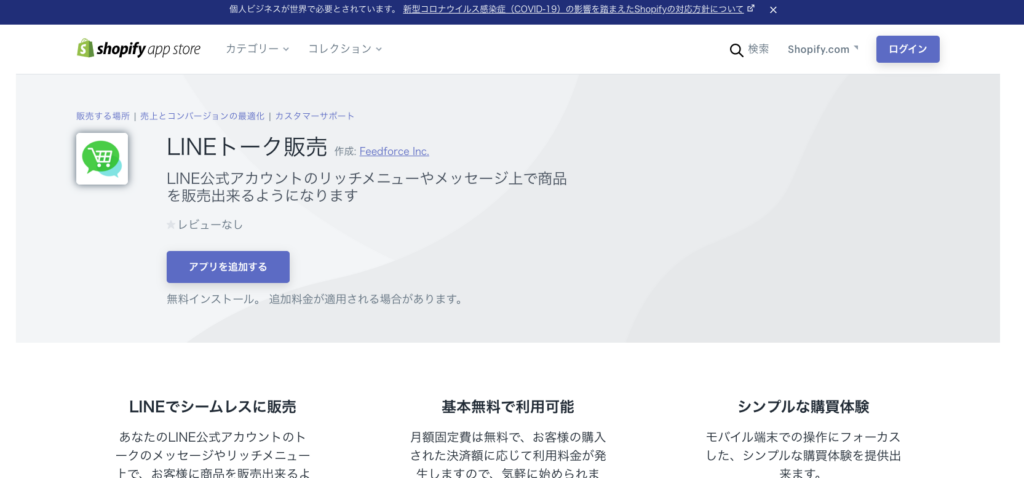
LINEトーク販売とはShopifyの商品を簡単にLINEで紹介し、購入画面へ移動させることができるアプリです。
料金
料金は次の通りです。
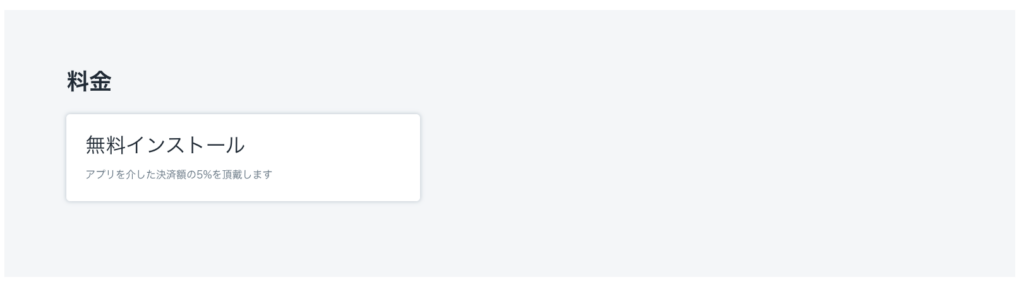
使う分には無料で、そこから購入があった際に手数料として5%支払う形になっています。
売れるまでは無料で使えるので安心して使えますね!
機能
・LINEトークからの販売
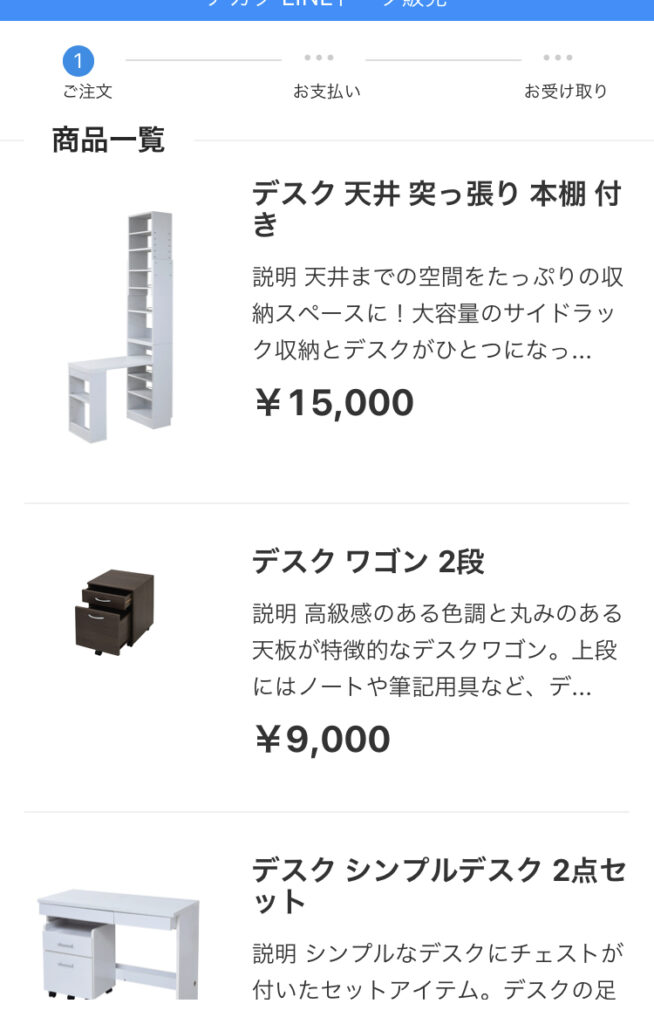
独自の画面に移動して購入する形になります。
Shopifyアプリ「LINEトーク販売」の使い方
アプリインストール
まずはアプリをインストールしましょう。
こちらからインストール可能です。
また、アプリのインストール方法については下記記事でまとめてあるので参考にしてみてください。
-

-
Here’s to a Great 2015
Lorem ipsum dolor sit amet, consectetur adipiscing elit. Virtutibus igitur rectissime mihi videris e ...
続きを見る
アプリのインストールが完了すると、次のような画面が表示されるので「無料体験をはじめる」をクリックして下さい。
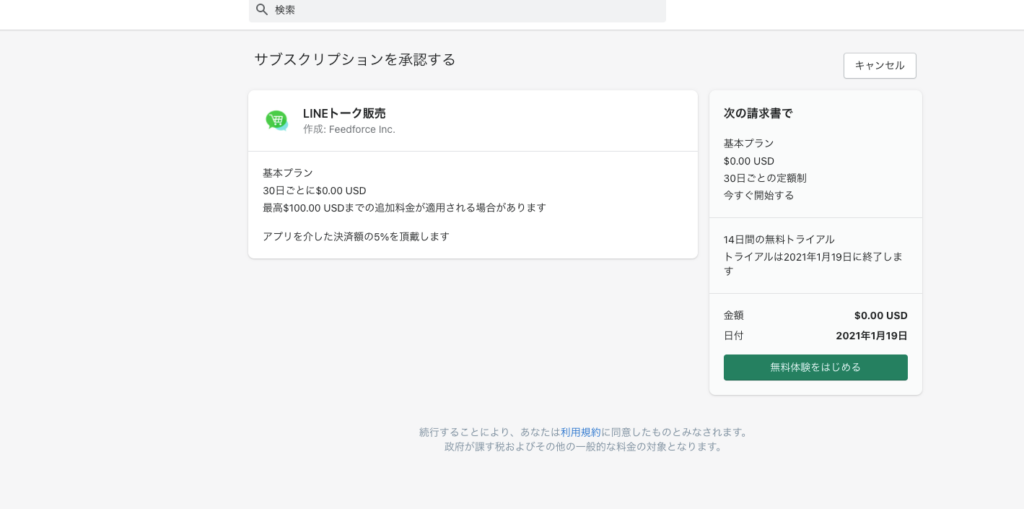
設定・表示
LINE公式アカウントの設定
まずはLINE公式アカウントの登録をします。
以下にアクセスして、LINEアカウントでログインをクリックします。
(ビジネスアカウントをお持ちの方はビジネスアカウントでログインを選択して下さい。
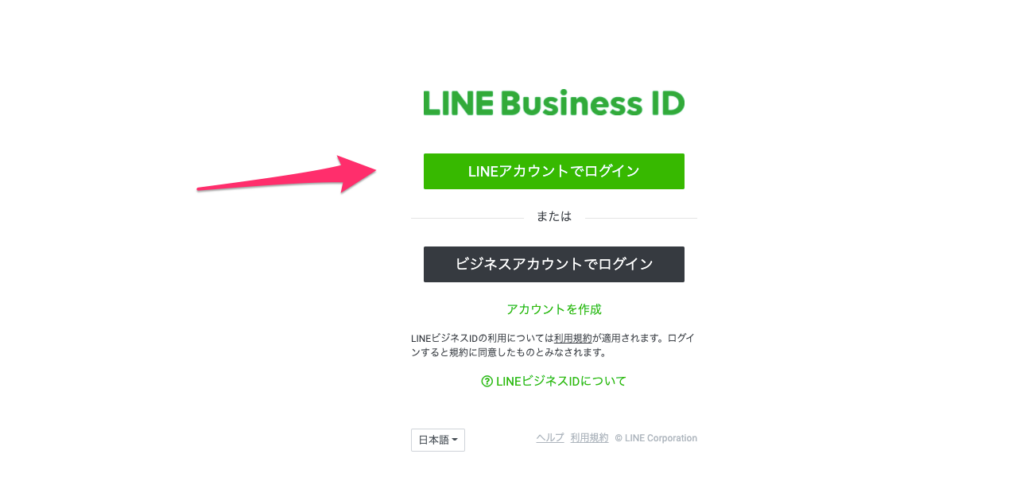
ログインが完了したらLINE公式アカウントを作成をクリックします。
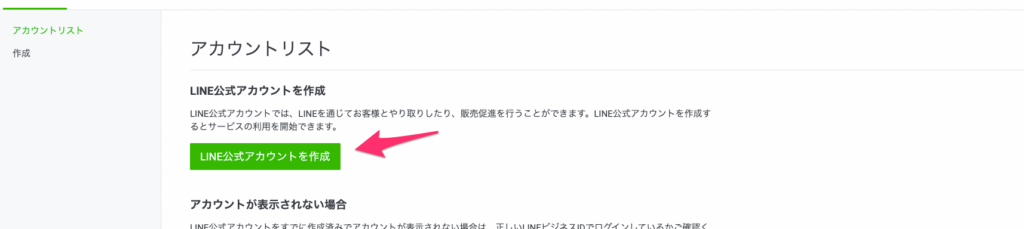
アカウント名、メールアドレス、会社名、業種を入力します。
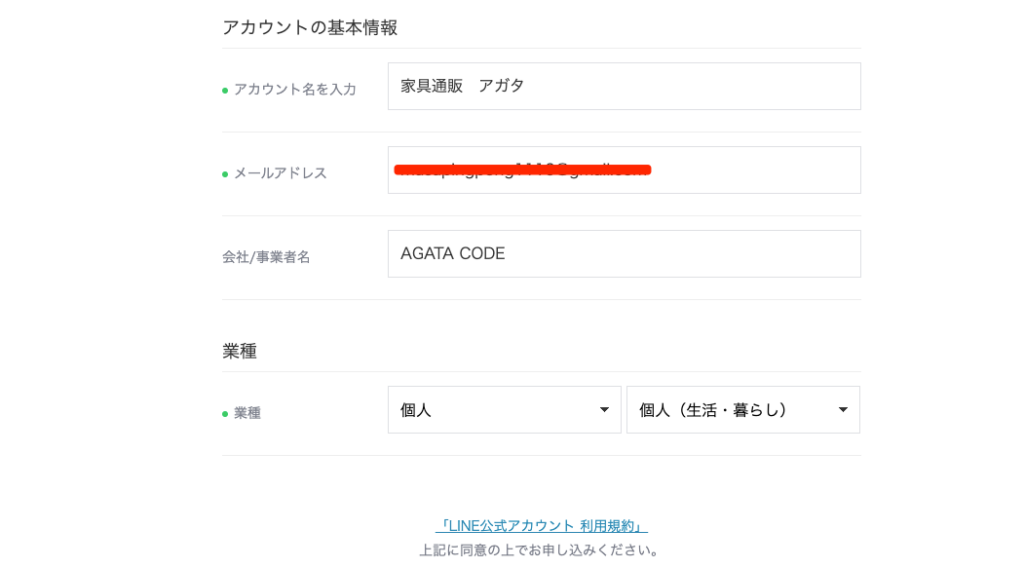
完了画面が表示されました。
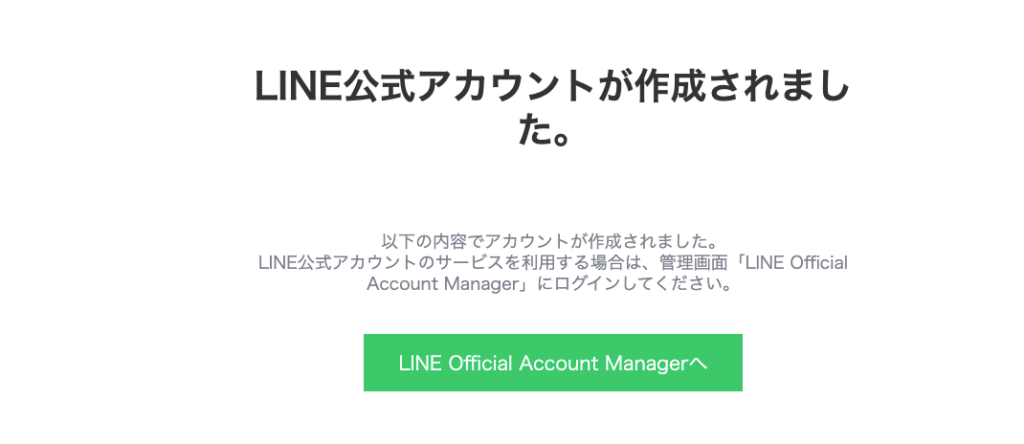
リッチメニューの作成
今回はアプリの説明通り、リッチメニューを作成します。
リッチメニューとは↓のようなものです
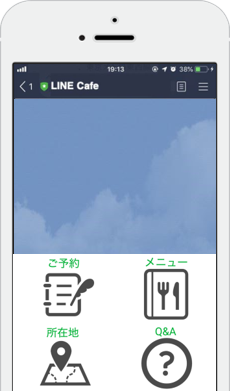
サイドバーのリッチメニューをクリックし、作成をクリックして下さい。
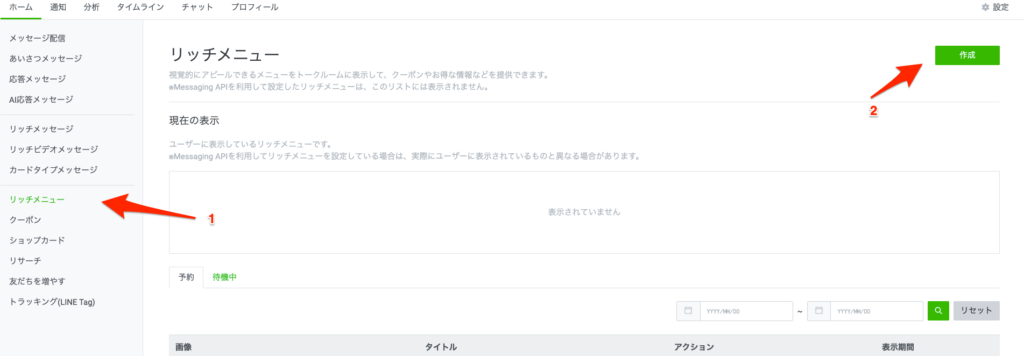
タイトル、表示期間を入力し、テンプレートの選択、タイプを「リンク」にして下さい。
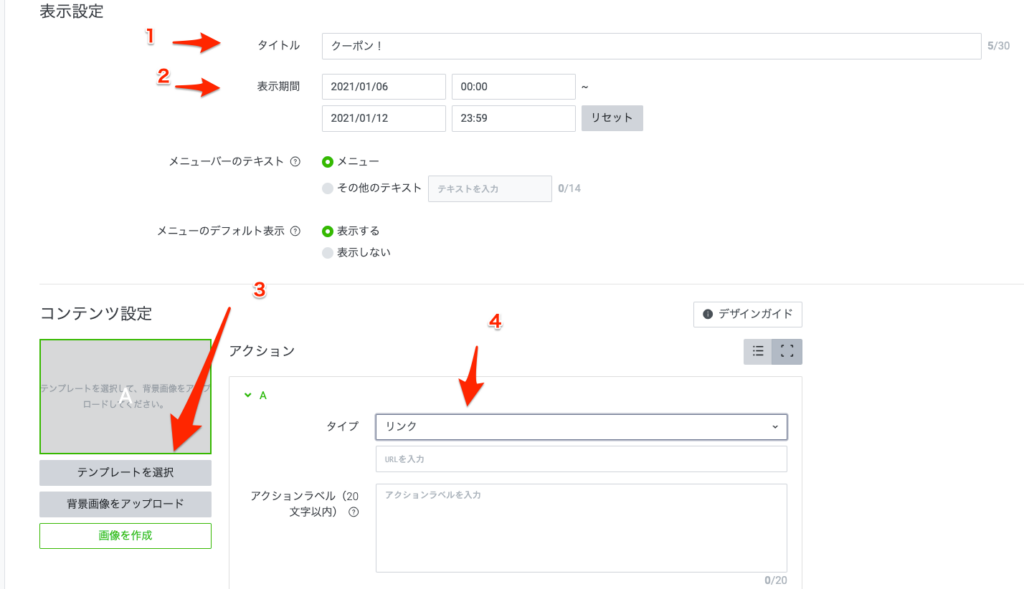
リンクはアプリの説明部分のところにコレクションのリンクが配置されています。
そこのものをコピーして貼り付けて下さい。
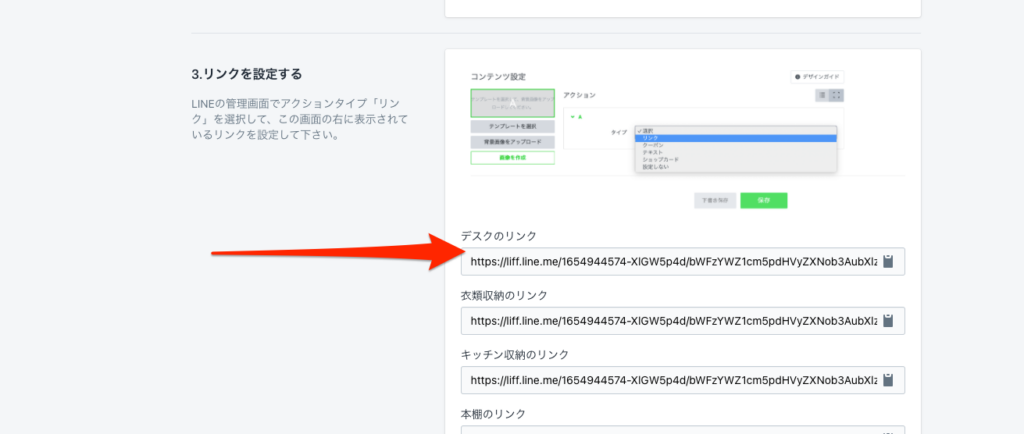
続いて、背景画像を選択します。
背景画像をアップロードをクリックします。
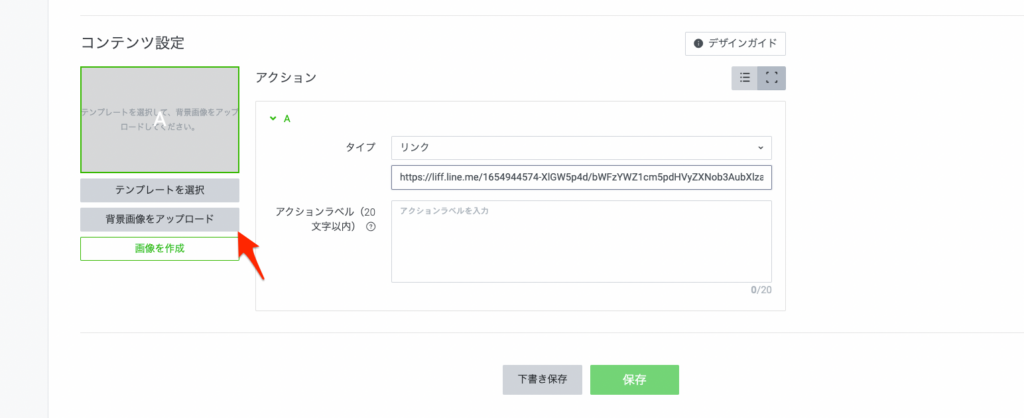
ここに画像を入れます。
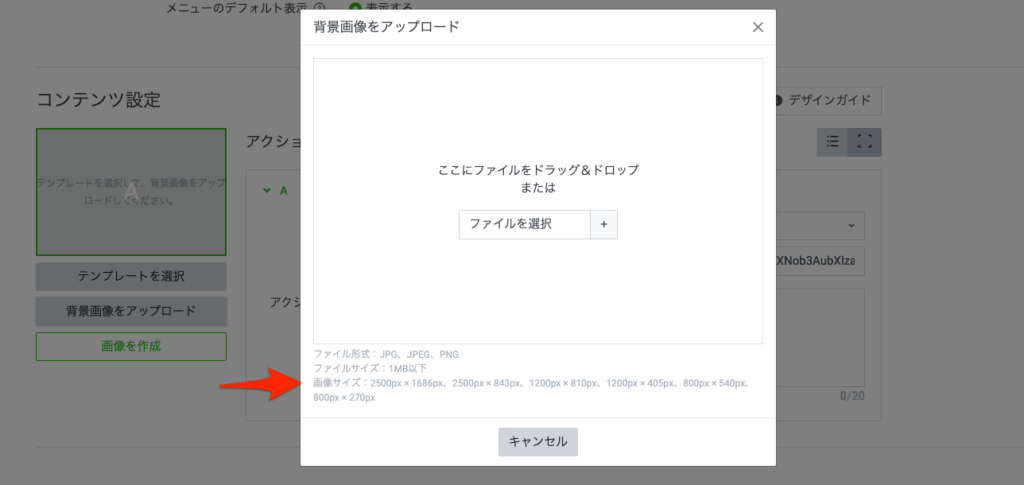
表示
それではどのように表示されるか確認しましょう。
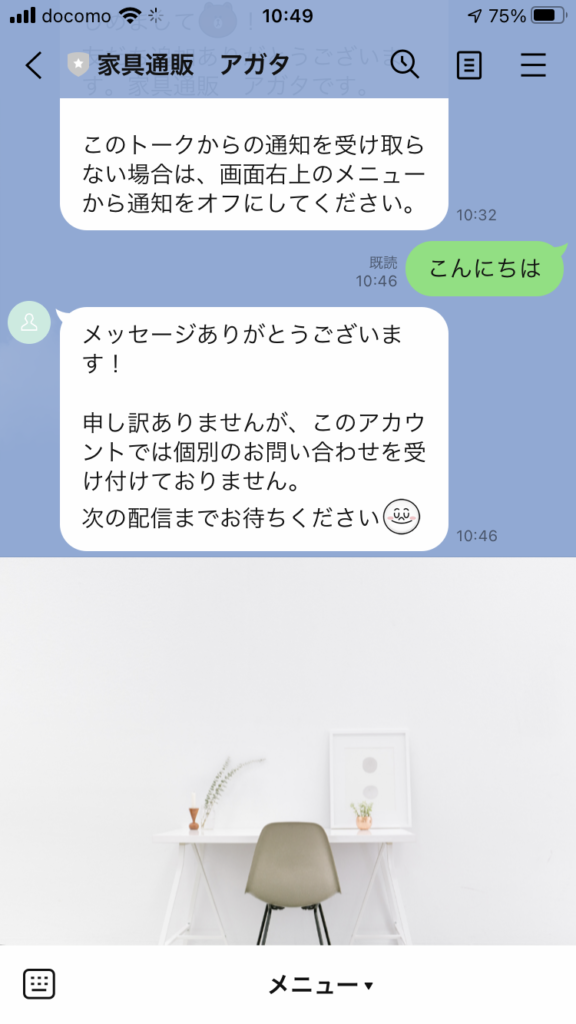
いい感じに表示されました!
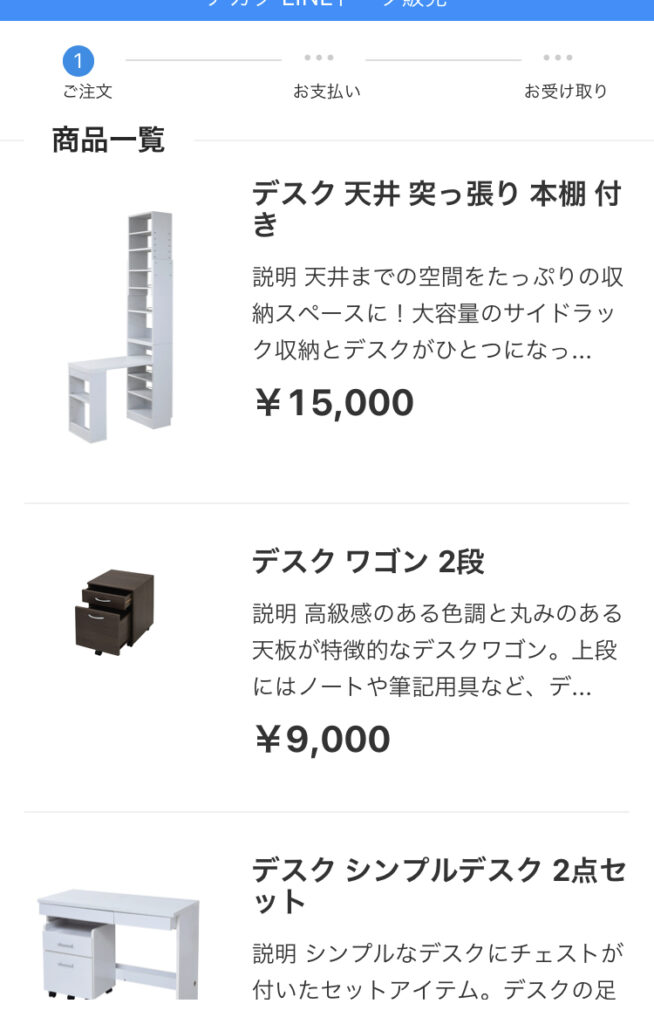
ページ遷移もできました!
まとめ
このアプリを用いてLINEからの購入を増やしていきましょう!
質問等ございましたら、お問い合わせフォームまでよろしくお願いします。


